Як зменшити гучність у Zoom, Google Meet і Microsoft Teams

Програми для відеодзвінків стали найважливішою частиною віддаленої роботи та навчання. Досліджуйте, як зменшити гучність у Zoom, Google Meet та Microsoft Teams.
Apple розширює свій набір інструментів, наданих на веб-сторінці Apple Data and Privacy, яка раніше включала:
img src: 9To5 mac
За допомогою цієї нової функції, запропонованої Apple, користувачі iPhone нарешті зможуть переносити фотографії та відео з бібліотеки iCloud до Google Photos. Це означає, що якщо у вас не вистачає місця в iCloud або сховище майже заповнене, ви можете перенести деякі медіафайли в Google Photos , не доплачуючи додатково .

img src: 9To5 mac
Як і iCloud Photos, Google Photos — це служба хмарного сховища , яка дозволяє зберігати всі бібліотеки фотографій і відео в хмарі, забезпечуючи доступ з будь-якого місця та в будь-який час.
Хіба це не чудова новина? Ну, так, тепер ви можете офіційно перенести iCloud Photos до Google Photos.
Але як працює цей перенесення фотографій iCloud до Google Photos і які передумови?
Огляд:
Щоб дізнатися про це детально, читайте далі.
Перш ніж почати передавати iCloud Photos до Google Photos, переконайтеся, що ви дотримуєтеся наведених нижче речей:
Коли все вищезазначене буде вбудовано, ви можете почати передавати фотографії з iCloud до Google.
Додаткова інформація:
Загальний обсяг пам’яті вашого облікового запису Google відноситься до даних, переміщених з iCloud до Google Photos. Це означає, що якщо буде передано понад 20 000 фотографій, вони не з’являться в альбомі, оскільки Google Photos має обмеження в 20 000 фотографій в альбомі.
Як безпосередньо перенести фотографії iCloud у Google Photos?
Щоб перенести зображення та відео з iCloud до Google Photos, виконайте наведені нижче дії.
1. Відвідайте privacy.apple.com і ввійдіть, використовуючи свій Apple ID, який ви хочете використовувати для передачі даних.
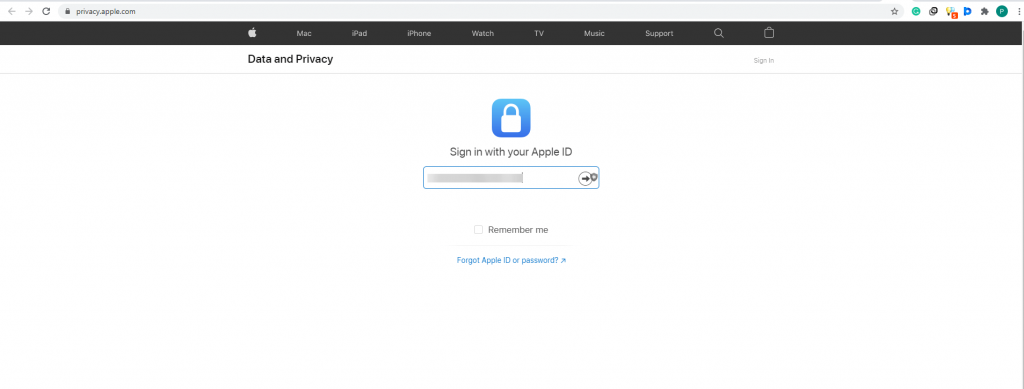
2. Виберіть опцію «Передати копію ваших даних».

Img src: 9to5mac
3. Натисніть «Запит на передачу копії ваших даних».
Примітка . Оскільки послуга доступна в окремих країнах, таких як Канада, Австралія, Європейський Союз, Ісландія, Нова Зеландія, Велика Британія, Норвегія, Ліхтенштейн і Сполучені Штати, ви отримаєте цю опцію, якщо ви належите до цих місць.
4. Виберіть Google Фото зі спадного меню.
5. Після цього виберіть дані, які потрібно передати. Якщо ви хочете перемістити і фотографії, і відео, встановіть прапорець поруч із ними, інакше поставте прапорець біля даних, які потрібно передати.
6. Перевірте наявність вільного місця в Google Photos, оскільки його відсутність призупинить процес.
7. Увійдіть у свій обліковий запис Google > дозвольте Apple додавати вибрані дані до облікового запису Google Photos
8. Дотримуйтесь інструкцій на екрані, підтвердьте деталі > «Підтвердити передачу». Тепер Apple передаватиме фотографії та відео з iCloud до Google Photos.
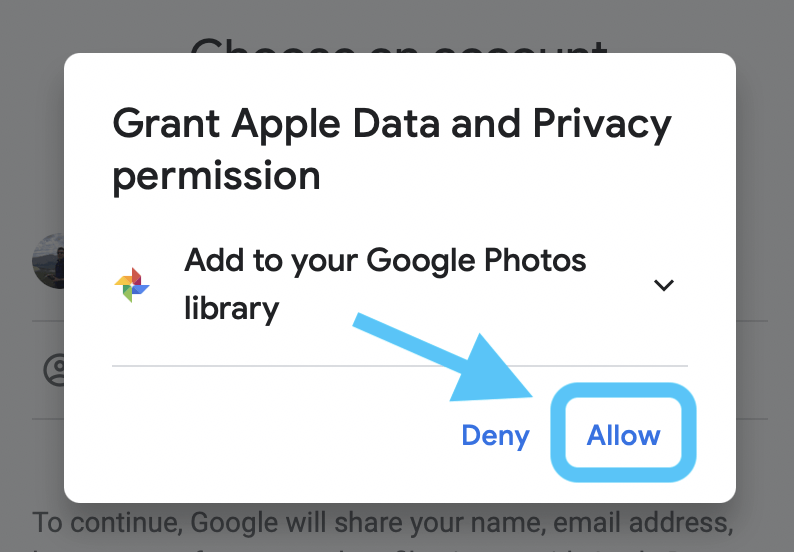
Img src: 9to5mac
Додаткова інформація :
Щоб почати передачу даних з iCloud до Google Photos, вам потрібно ввійти у свій обліковий запис Google. Коли це буде зроблено, почнеться процес передачі. Після цього ви отримаєте електронний лист із повідомленням про передачу даних, а після завершення ви отримаєте електронний лист із підтвердженням. Крім того, якщо запит на передачу даних буде скасовано в середині, але деякі фотографії та відео вже переміщено, він залишиться в Google Photos.
Щоб перевірити статус вашого запиту, відвідайте: privacy.apple.com/account .
Щоб отримати додаткову інформацію, перегляньте документ підтримки .
Ось і все, за допомогою цих простих кроків ви можете легко перенести фотографії з iCloud в Google Photos.
Крім цього, є ще деякі речі, про які вам потрібно пам’ятати.
Поширені запитання: перенесення фотографій і відео з iCloud до Google Photos
Q1. Чи вплине передача фотографій і відео з iCloud на збережений вміст?
Ні, переміщення фотографій і відео з iCloud не видаляє або змінює вміст, збережений у Apple. Оскільки для Google Фото доступна лише копія вмісту. Щоб отримати докладнішу інформацію, натисніть тут .
Q2. Скільки часу займає передача даних?
Процес передачі триває від трьох до тижня, оскільки Apple спочатку перевіряє запит, а після підтвердження, зробленого справжнім користувачем, починається процес.
Q3. Чи можу я перенести всі дані?
Весь вміст, що зберігається на iCloud Photos, як-от .mpg, .mod, .mmv, .tod, .wmv, .asf, .avi, .divx, .mov, .m4v, .3gp, .3g2, .mp4, .m2t, . m2ts, .mts і .mkv, залишаючи такі формати та дані, як Smart Albums, Live Photos, вміст фотопотоку та деякі файли RAW, можуть не передаватися.
Q4. Хто може отримати доступ до цієї служби?
Зараз клієнти, які проживають у Канаді, Австралії, Європейському Союзі, Ісландії, Новій Зеландії, Великобританії, Норвегії, Ліхтенштейні та США, можуть переносити iCloud Photos до Google Photos. Незабаром сервіс стане доступним і для індійських користувачів.
Q5. Чи можу я перенести дані Apple в інші служби?
Програми для відеодзвінків стали найважливішою частиною віддаленої роботи та навчання. Досліджуйте, як зменшити гучність у Zoom, Google Meet та Microsoft Teams.
Дізнайтеся, як налаштувати мобільну точку доступу в Windows 10. Цей посібник надає детальне пояснення процесу з урахуванням безпеки та ефективного використання.
Досліджуйте, як налаштувати налаштування конфіденційності в Windows 10 для забезпечення безпеки ваших персональних даних.
Дізнайтеся, як заборонити людям позначати вас у Facebook та захистити свою конфіденційність. Простий покроковий посібник для безпеки у соцмережах.
Пам’ятаєте часи, коли Bluetooth був проблемою? Тепер ви можете ефективно обмінюватися файлами через Windows 10 за допомогою Bluetooth. Дізнайтеся, як це зробити швидко і легко.
Ось посібник про те, як змінити тему, кольори та інші елементи в Windows 11, щоб створити чудовий робочий стіл.
Детальна інструкція про те, як завантажити Google Meet на ваш ПК, Mac або Chromebook для зручного використання.
Детальний огляд процесу налаштування VPN в Windows 10 для безпечного та анонімного Інтернет-серфінгу.
Ось як ви можете отримати максимальну віддачу від Microsoft Rewards для Windows, Xbox, Mobile, покупок і багато іншого.
Оскільки продуктивність і доступність бездротових периферійних пристроїв продовжують зростати, Bluetooth стає все більш поширеною функцією на ПК з Windows. Досліджуйте, як підключити та використовувати Bluetooth.








